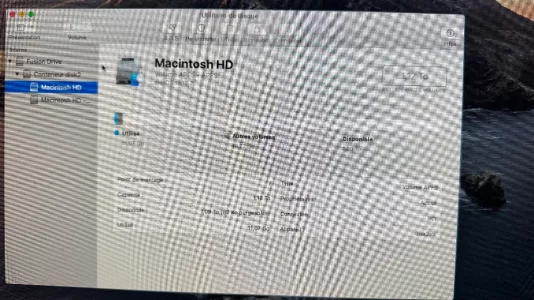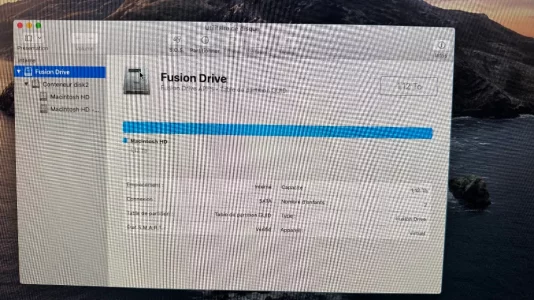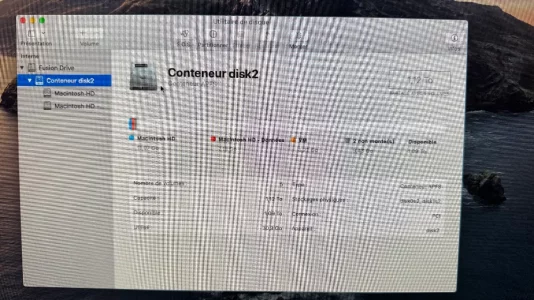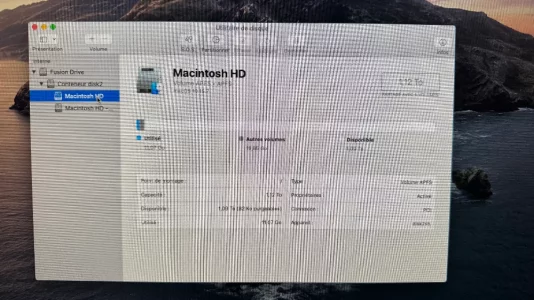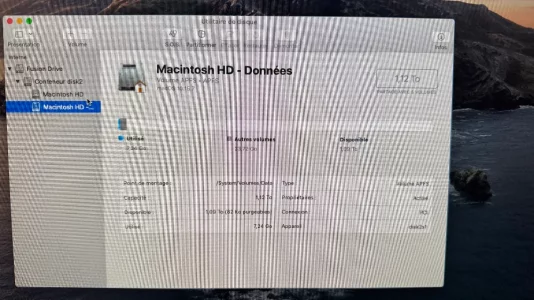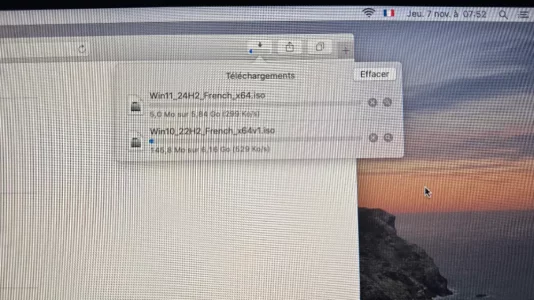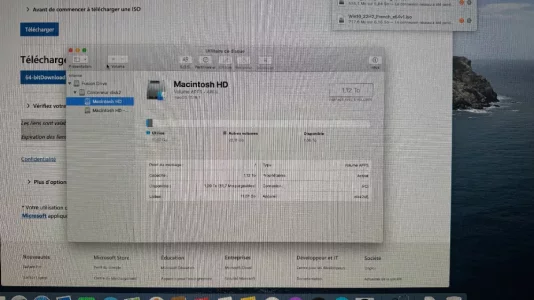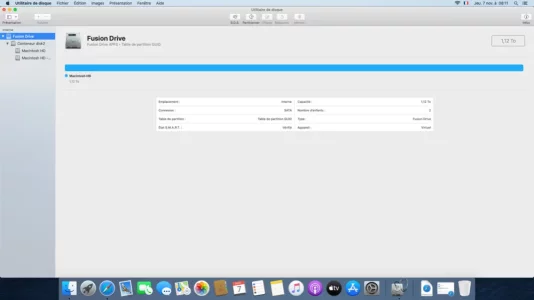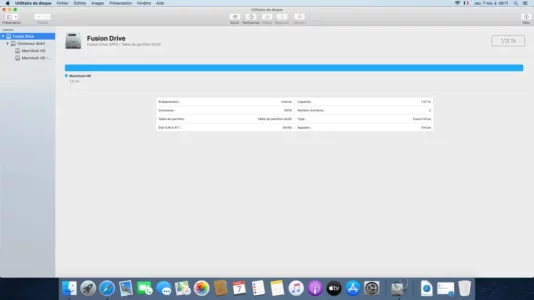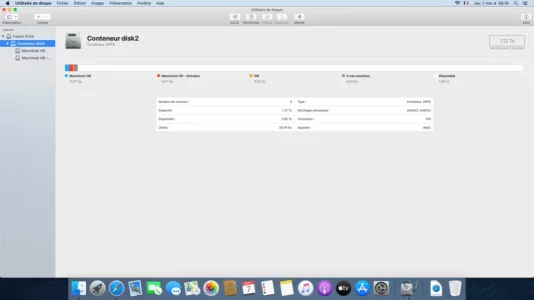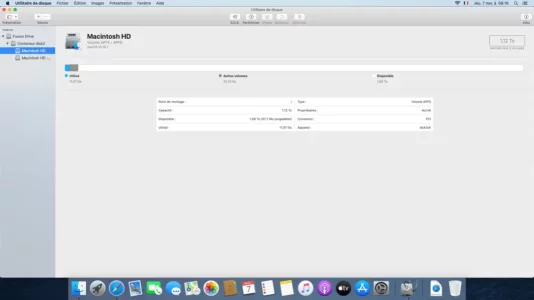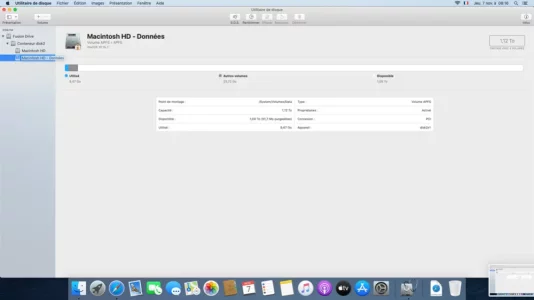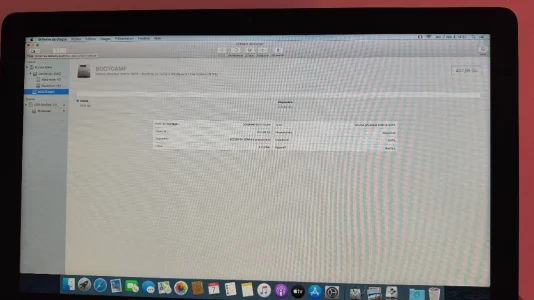BonjourIl va falloir répondre très précisément, car ta réponse pour moi reste ambiguë.
1) OK, tu as bien fait la reconstruction du Fusion Drive
2) je vais me répéter, après installation de macOS Catalina, tu n'installes aucun logiciel, tu télécharges le fichier .iso de Windows 10 ici et pas ailleurs... Télécharger l’image de disque Windows 10 (fichier ISO) ...et impérativement en 64 bits
3) ta réponse est ambiguë ! C'est depuis Assistant Boot Camp que tu dois faire une réservation de 400 Go pour Windows. Si tu as utilisé Utilitaire de disque, ce sera systématiquement un échec et tu dois tout recommencer.
En cas de nouvel échec et par curiosité, fais une installation avec le fichier .iso de Windows 11... Télécharger Windows 11 ...et vois ce qu'il se passe.
Voilà j’ai tout refait
J’ai démarré en commande +R
J’ai fait la manipulation diskutil resetFusion
J’ai installé moacOS Catalina
Maintenant j’ai lancé Windows 10 et Windows 11 en même temps en téléchargement
Je vais essayer avec Windows 11 cette fois et voir ça donne quoi
Regardez svp et dites moi si c’est bon comme ça ?